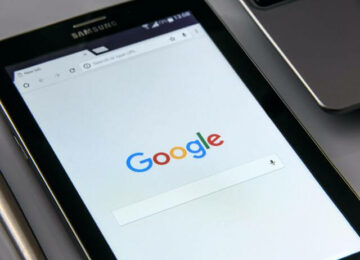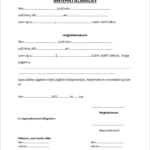Hogyan lehet pontosan képernyőképet készíteni a Windowsban?
Képernyőfotó készítése ésszerű idő alatt lehetséges, és az ebben a bejegyzésben felvázolt megközelítés kompatibilis a Windows XP, a Windows Vista és a Windows 7 operációs rendszerekkel.
Főbb Lépések
- A billentyűzeten lennie kell egy „Print Screen (PrrSc)” feliratú gombnak. Ez a gomb általában a billentyűzet jobb oldalán található, a billentyűzet többi gombjától eltérő billentyűsorban(általában a legfelső sorban lesz). A gombra a következő feliratok valamelyike van írva, amely olvasható: A Print Screen (képernyő nyomtatása) gombot gyakran Prt Scr vagy PrtSc néven is emlegetik.
- Nyomja meg a „Print Screen” feliratú gombot! Ezután minden, ami most a képernyőn megjelenik, átmásolódik a Windows vágólapjára. Az Alt billentyű lenyomása és a Print Screen billentyű egyidejű lenyomása közben csak a számítógépen jelenleg megnyitott alkalmazásról készít pillanatfelvételt.
- Egyszerűen másolja ki és illessze be a képet az Ön által kiválasztott programba! Ezt követően a képet a CTRL + V (beillesztés) billentyűkombinációval, vagy a jobb gombbal történő kattintással és a kontextusmenüből a Beillesztés opció kiválasztásával tetszőleges helyre beillesztheti. Ha például üzenetben szeretné elküldeni valakinek, akkor elhelyezheti egy e-mailben, egy Word-dokumentumban, vagy akár magában a Facebook üzenetküldő funkciójában is, ha úgy kívánja. Ha el szeretné menteni a képet, akkor a legjobb módszer erre, ha elindítja a Paint programot, amely a Windows minden verziójával előre telepítve van, majd ebbe az ablakba másolja a képet. Ezt követően a következő lépés az egyszerű mentés.
Tippek:
- A képernyő nyomtatása gombot a táblagépeken és notebookokon általában egy másik gombbal kombinálják, hogy kevesebb fizikai területet foglaljon el az eszközön. Így a Képernyő nyomtatása gomb könnyebben elérhetővé válik.
- A PNG az egyik legjobb formátum a képernyőképek tárolására, mivel a képet a minőségének romlása nélkül tudja tömöríteni. Ennek eredményeképpen a mentett fájl lényegesen kevesebb helyet foglal, mint például a.bmp formátumban történő mentés esetén. Mivel a.jpg formátum veszteséges tömörítési módszert alkalmaz, a kép sérülhet, ha ebben a formátumban mentjük.
- A Windows Vista és a Windows 7 operációs rendszerrel a képernyőkép készítéséhez a Snipping Toolt is használhatja, amely a Start menü „Minden alkalmazás” részében, a „Tartozékok” címszó alatt található. Az alkalmazásba néhány alapvető szerkesztési és mentési funkciót is beépítettek.
A cikkhez kapcsolódó figyelmeztetés:
Ha képernyőképet akar küldeni valakinek e-mailben, akkor azt először másolja át egy képszerkesztő alkalmazásba (például a Paint-be), majd mentse el ezen az oldalon.png vagy.jpg kiterjesztéssel. Ha a képet közvetlenül az e-mailbe másolta volna a CTRL+V billentyűkombinációval, a kép mérete sokkal nagyobb lett volna, mint amekkora lesz, ha így csinálja.